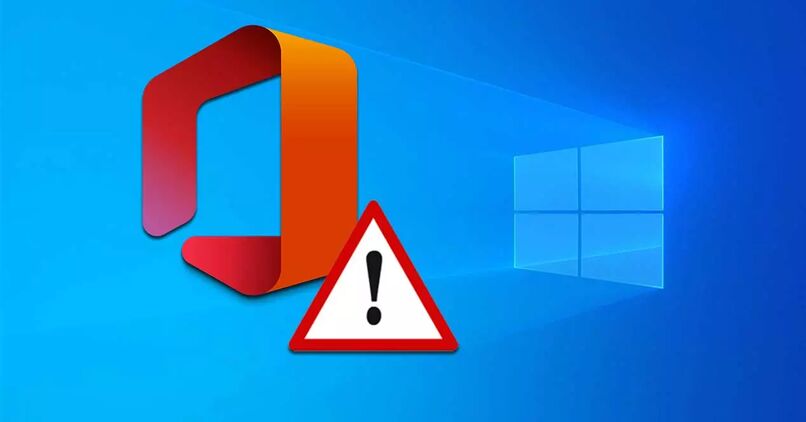Cómo cerrar la sesión en tu cuenta de Microsoft Teams con tu celular móvil y PC
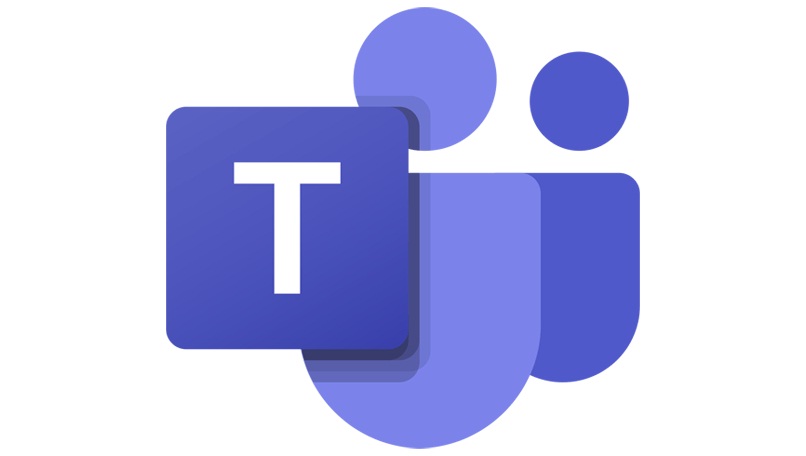
En estos últimos años a causa de la pandemia, han surgido nuevas plataformas, videoconferencias y herramientas que nos facilitan trabajar y estudiar en casa, una de ellas es Microsoft Team, que aunque fue lanzada oficialmente en el 2017.
A partir de la pandemia fue que su uso se hizo más común, por ello, si eres de esas personas que ocupa esta plataforma para trabajos o estudios y no sabes cómo cerrar sesión, sigue leyendo que aquí te explicamos cómo hacerlo.
¿Qué procedimiento se tiene que seguir para cerrar sesión en la aplicación móvil de Microsoft Teams?
Para poder cerrar sesión desde tu teléfono móvil primero tienes que tener la aplicación de Microsoft Team descargada, la cual la puedes encontrar en la App store la puedes conseguir con facilidad ingresando su nombre en el apartado de búsqueda.
Luego de haber descargado la Aplicación y esperado a que se instale, tienes que entrar en ella e iniciar sesión, una vez dentro debes pulsar las tres líneas que encontrarás en la esquina superior izquierda de la pantalla al lado de donde dice la palabra ‘chat’, seguidamente de ahí te aparecerán varias opciones, tú tienes que Pulsar donde dice ‘configuraciones’ .
Dentro de configuraciones te aparecerán otras opciones, la última opción que te aparece en la de ‘cerrar sesión’ te preguntarás si realmente estás seguro de cerrar sesión y le vas a dar en aceptar, y así podrás cerrar sesión desde tu teléfono. Muy sencillo ¿verdad? Ahora lo siguiente que aprenderás es cómo hacerlo desde tu computadora
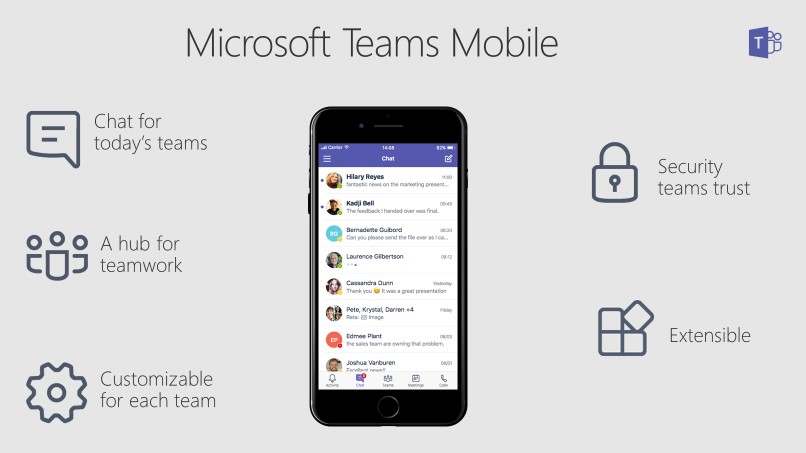
¿De qué forma puedes cerrar la sesión de Microsoft Teams con tu ordenador?
Es muy sencillo mostrarte cómo cerrar sesión desde un computador, para empezar explicarte cómo cerrar sesión desde tu computadora debes tener en cuenta que antes de cerrar sesión primero hay que iniciarla.
Microsoft Team tiene dos manera de iniciar sesión en una PC, una de ella es atreves del navegador y la otra es descargando la versión para escritorio. Es recomendable descargar la versión en escritorio, ya que es más didáctica, fácil y rápida de usar. En las dos opciones el procedimiento es el mismo.
Al entrar a tu cuenta de Microsoft Team tienes que ubicar tu espacio de usuario, es decir tu perfil, lo podrás ubicar por que es donde aparecerá la foto de perfil que escogiste, una vez ubicado tu perfil vas a hacer clic con el botón izquierdo.
Podrás observar cómo se despliega una ventana con diferente opciones, entre ellas (nuevamente) la última opción es la que dice ‘cerrar sesión’ es ahí donde vas a dar clic y por último en aceptar. De estas formas habrás cerrado sesión desde tu computadora.
Y qué pasa si abres sesión desde un dispositivo que no es el que normalmente usas, algo que pasa con bastante frecuencia, ya sea por una urgencia o por necesidad. ¿será posible cerrar sesión desde otro dispositivo?
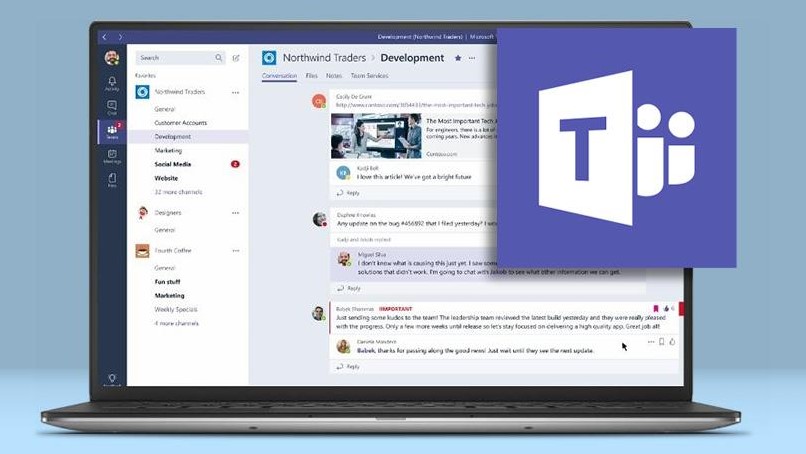
¿Se puede cerrar la sesión de los dispositivos conectados a una cuenta de Teams desde otro?
La respuesta corta es no, no se puede cerrar sesión desde otros dispositivos, En otras palabras Cerrar sesión desde un dispositivo solo le cerrara sesión en ese dispositivo, si usted tiene una cuenta abierta en otro dispositivo, tiene que cerrarla directamente desde ese dispositivo, puesto que si intenta cerrarla desde otro la cuenta quedará abierta.
Esperamos que a futuro se pueda actualizar o integrar nuevas herramienta para poder cerrar sesión desde otros dispositivos, y así resguardar nuestra información.
Por otro lado, es favorable tener una cuenta de Microsoft Team abierta en algún dispositivo que tengas a la mano, puesto que puedes seguir recibiendo chat, notificaciones y llamadas, de esa manera poder estar al día con tus cursos y trabajos.
Es importante recalcar también que quitar o eliminar una cuenta puede ser contraproducente y afectar la experiencia y uso en distintos dispositivos, aplicaciones y servicios. Por ello para un mejor uso y comodidad Windows y demás sistemas operativos te permiten acceder a un uso compartido de cuentas entre diferentes aplicaciones, incluidos los Teams.